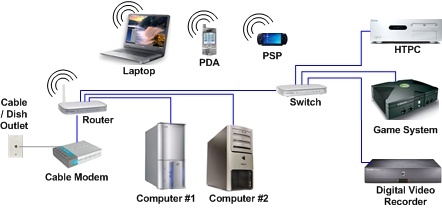Lähes jokainen moderni Wi-Fi-reititin voi toimia toistintilassa. Zyxel-reitittimet eivät ole poikkeus. Kaikkia Zyxel Keenetic -reitittimiä voidaan käyttää laajentamaan olemassa olevan verkon peittoaluetta. Sinun tarvitsee vain tehdä joitain asetuksia. Kiitos Alexeylle, joka tämän artikkelin kommenteissa kertoi minulle kuinka ja miten, selvitin kaiken, testasin sen ja kerron nyt, kuinka "Vahvistin" -toimintatila asetetaan Zyxel-laitteille.
Artikkeli sopii kaikille laitteille, jotka alkavat NDMS V2.05 -laiteohjelmistolla. Joka tapauksessa, jos asennuksen aikana huomaat, että et voi valita haluamaasi toimintatilaa, voit päivittää Zyxel Keenetic -laitteesi laiteohjelmiston.
Hieman teoriaa:
Mikä on toistintila? Tällöin reititin vahvistaa jo olemassa olevaa Wi-Fi-verkkoa. On parempi käyttää esimerkkiä: sinulla on jo yksi Wi-Fi-reititin asennettuna. Ei ole väliä kumpi. Se voi olla Zyxel, Tp-Link, Asus, D-Link jne. Mutta langaton kattavuus ei välttämättä ole koko talossa tai huoneistossa. Yksinkertaisesti sanottuna heikon reitittimen takia Wi-Fi ei tavoita sinua kaikissa huoneissa. Tai kiinni, mutta ei vakaa. On olemassa tällaisia erityislaitteita, joita kutsutaan toistimiksi. He käyttävät Internetiä Wi-Fi-yhteyden kautta ensimmäiseltä reitittimeltä ja välittävät sen edelleen. Eli ne vahvistavat signaalia. Aivan sama toiminto on käytettävissä Zyxel-reitittimissä. Sitä kutsutaan "vahvistimeksi".
Zyxel Keenetic -reitittimemme muodostaa yhteyden olemassa olevaan verkkoon ja vahvistaa sitä. Samaan aikaan talossa on yksi Wi-Fi-verkko (yhdellä nimellä) ja tietysti yhdellä salasanalla. Laitteet siirtyvät automaattisesti reitittimestä toiseen (missä verkko on vahvempi). Et edes huomaa sitä. Mutta Wi-Fi-verkon kantama kasvaa merkittävästi.
Hyvin usein kysytään: "Onko Internet-kaapelin kautta toistintilassa?" Tarkistin, että Internet toimii kaapelin kautta Zyxel Keenetic Start -sovelluksessa.
Näytän asennusprosessin käyttämällä Asus-reititintä esimerkkinä, se on meille tärkein. Ja äskettäin määrittelemämme Zyxel Keenetic Start on toistin. Kuten kirjoitin yllä, testasin kaiken, mitään ongelmia ei syntynyt.
Pääreitittimesi on määritettävä, sen on jaettava Internet Wi-Fi-verkon kautta. Sinun ei tarvitse tehdä mitään erityisiä asetuksia pääreitittimessä.
Zyxelin asettaminen toistimeksi. Käyttötapa - "Vahvistin"
Menemme reitittimen asetuksiin (joita käytämme vahvistamaan Wi-Fi-verkkosignaalia). Mene osoitteeseen 192.168.1.1 ja määritä käyttäjänimi ja salasana. Oletus on admin ja admin. Jos muutit näitä tietoja, ilmoita ne. Tai katso artikkeli asetusten syöttämisestä Zyxel-reitittimissä.
Ensinnäkin sinun on vaihdettava Zyxelin käyttötila "Vahvistimeksi". Tämä voidaan tehdä reitittimen ohjauspaneelissa. Ja vain jos sinulla on Keenetic Lite III -malli, sinun on vaihdettava käyttötila laitteen takana olevalla erityisellä kytkimellä. Valitse "Booster" -tila ja ohita tilan valinta ohjauspaneelista. Jos sinulla ei ole Keenetiс Lite III: ta, niin nämä asiat:
Siirry asetuksissa välilehteen Järjestelmä (alhaalta). Ja valitse ylhäältä välilehti Tila... Laitamme kytkimen lähelle tilaa Booster - Wi-Fi-vyöhykkeen laajennusja napsauta painiketta Käytä.

Näkyviin tulee ikkuna, jossa sinua pyydetään käynnistämään reititin uudelleen. Napsauta painiketta "Nyt".

Entä jos Tila-välilehteä ei ole ja kykyä valita käyttötila?
Aluksi minulla ei ollut mahdollisuutta valita Zyxel-reitittimen toimintatilaa. "Mode" -välilehteä ei yksinkertaisesti ollut. Mitä olen tehnyt:
Avasi välilehden asetuksissa Järjestelmä - Komponentit... Tarkistin valintaruudut kolmen komponentin vieressä: Vahvistintila, Tukiasematilaja Sovittimen tila... Sitten painin painiketta virkistää... Reititin latasi tarvittavat päivitykset, asensi sen, ja uudelleenkäynnistyksen jälkeen kaikki toimi minulle. "Mode" -välilehti on ilmestynyt.

Saatat tarvita reitittimen olla yhteydessä Internetiin. Jos tämä ei toimi sinulle, tarkista, ovatko komponentit käytössä Järjestelmä - päivitys -välilehdessä. Tai vain asenna uusin laiteohjelmisto mallillesi.
"Vahvistin" -tilan kytkemisen jälkeen et voi enää syöttää reitittimen asetuksia tavalliseen osoitteeseen 192.168.1.1. Tämä on normaalia. Artikkelin lopussa näytän sinulle, miten pääset asetuksiin.
Zyxel: yhteyden muodostaminen Wi-Fi-verkon alueen laajentamiseksi
Tärkeintä on edelleen muodostaa yhteys pääreitittimeen, verkkoon, jota vahvistamme.
Tätä varten, sinun on painettava samanaikaisesti molempien reitittimien Wi-Fi-painiketta (minun tapauksessani ASUS: ssa ja Zyxel Keenetic Startissa). Se on myös WPS-aktivointipainike... Zyxel Keenetic Start -sovelluksessa se näyttää tältä:

Tämä painike saattaa näyttää erilaiselta pääreitittimessä (jonka Wi-Fi-verkkoa vahvistamme). Esimerkiksi Asus, joka oli tärkein tapauksessani:

Ja näin Tp-Link TL-MR3220 -reitittimen painike näyttää:

D-Linkissä WPS-painike näyttää tältä:

En tiedä mikä pääreitittimesi on, mutta luulen, että löydät tällaisen painikkeen.
Joten paina Wi-Fi-painiketta Zyxel Keenetic Startissa (joka on jo käytössä "Vahvistin" -tilassa) ja pääreitittimessä. Ei tarvitse painaa samanaikaisesti, suoraan lähimpään sekuntiin. Menin ensin, painin tätä pääreitittimen painiketta (Wi-Fi-merkkivalo välkkyi siellä heti) ja sitten Zyxel Keeneticin painiketta (myös virta- ja Wi-Fi-ilmaisin alkoivat vilkkua aktiivisesti). Sinun ei tarvitse pitää painiketta painettuna, vaan paina sitä.
Odotin vähän, ja kaikki liittyi. Kuinka sain sen? Ja Zyxel Keenetic Startissa Internet (WAN) -ilmaisin syttyi.

Avasin luettelon käytettävissä olevista verkoista, ja vain yksi verkkoistani näytettiin siellä ja 100%: n signaalilla. Vaikka pääreititin on kaukana minusta. Tämä tarkoittaa, että toistin on kopioinut langattoman verkon tiedot pääreitittimestä ja yksinkertaistanut sitä. Kaikki toimii!
Otti tabletin, käveli talossa (reitittimestä reitittimeen), ja Internet toimi hyvin. Osoittautuu, että laite on kytketty vakaampaan verkkoon. Wi-Fi-verkon kantama on varmasti kasvanut kunnollisesti.
Kun jokin reitittimistä (tai molemmista) on sammutettu, yhteys muodostuu automaattisesti ja Zyxel jatkaa verkon välittämistä.
Kuinka annan Zyxel "toistimen" asetukset, jos 192.168.1.1 ei sovi?
Kun reitittimien välinen yhteys on muodostettu, siirry Zyxel-asetuksiin meille tavalliseen osoitteeseen 192.168.1.1 (tai my.keenetic.net) - se ei toimi. Sivu ei yksinkertaisesti ole käytettävissä. Jopa kytkettynä verkkokaapelilla.
Tämä johtuu siitä, että pääreititin antaa IP-osoitteen toistimellemme automaattisesti, emmekä yksinkertaisesti tiedä sitä. Siksi meidän on mentävä pääreitittimen asetuksiin (sen tavalliseen osoitteeseen) ja tarkasteltava siellä reitittimemme IP-osoitetta, joka toimii vahvistimena. Katso ohjeet eri reitittimien asetusten syöttämiseen - Kuinka reitittimen asetukset syötetään? Yksityiskohtaiset ohjeet kaikille malleille.
Etsi reitittimen pääasetussivulta osa, jossa näet kaikki liitetyt laitteet. Jotain kuten "Client List". Vanhalla Asuksellani se näyttää tältä:

"Toistin" on laiteluettelossa. Jostain syystä hänen IP-osoite oli jopa aktiivinen. Seuraain sitä ja pääsin heti Zyxel Keenetic Start -laitteeni asetuksiin. Jos et tiedä mitä IP-osoitetta tarvitset, voit käyttää poke-menetelmää :)

Sieltä näet kaikki tarvittavat tiedot: käyttötila, IP-osoitteet, asiakasluettelo, Wi-Fi-verkon tila jne. Valikko "Vahvistin" -tilassa katkaistaan tavalliseen "Internet Center" -tilaan verrattuna.
Kuinka palauttaa Zyxel Keenetic -reitittimen normaaliin toimintatilaan?
Jos haluat käyttää reititintäsi normaalitilassa, normaaliin Wi-Fi-jakeluun, kun muodostat yhteyden Internetiin kaapelin kautta, meidän on vain vaihdettava käyttötila pääkäyttöön. Tämä voidaan tehdä asetuksista, kuten edellä osoitin. Avaa vain välilehti Järjestelmä (alhaalla) ja sitten ylälista Tila, valitse tilaInternet Center - perustila ja käynnistä reititin uudelleen.

Vaihtoehtoisesti voit käyttää menetelmää, joka toimii 100% - tehdasasetusten palautus.
Sen jälkeen asetussivu on käytettävissä osoitteessa 192.168.1.1.
Johtopäätös
Kaikki on asetettu hyvin helposti, jos selvität sen. Ja kaikki toimii todella vakaasti. Zyxel-reititin kloonasi Asus-pääreitittimen verkon ilman ongelmia ja vahvisti sitä. Verkon kantama osoittautui erittäin suureksi. Muuten, on erittäin tärkeää asentaa toistin oikein, oikeaan paikkaan. Se olisi häneltä mahdollisimman hyödyllistä. Tärkeintä on, että pääreitittimestä tulee vakaa signaali.
Ja mikä on erittäin kätevää, on, että verkko pysyy yksin ja laitteet vaihtavat automaattisesti reitittimien välillä. No, kaikki liitetyt laitteet ovat samassa verkossa. Mikä on erittäin tärkeää esimerkiksi elokuvien katselemiseen DLNA: n kautta tai paikallisen verkon luomiseen.
Jaa kokemuksesi kommenteissa. Ja jos et voi muokata jotain, kysy sitten kysymyksiä. Onnea!